k8s环境部署本地.net core web项目
上一篇文章,我们部署了docker+k8s环境,简单测试通过,但是,还没能将我们自己的项目部署上去,继续记录部署踩坑过程。
一、准备工作
1、当然是docker+k8s环境了,详情请看上一篇文档 https://www.cnblogs.com/CoderLinkf/p/12395710.html
2、如果你部署好环境,重启过,建议先kubeadm reset,重新关闭防火墙,swap重新init一下
1 2 3 4 | systemctl stop firewalldsetenforce 0swapoff -akubeadm init --apiserver-advertise-address=192.168.3.180 --image-repository registry.aliyuncs.com/google_containers --kubernetes-version v1.17.3 --service-cidr=10.1.0.0/16 --pod-network-cidr=10.244.0.0/16 |
别忘了改ip,接下来,重新安装flannel,详情请看上一篇文档安装,这里还没有找到重启后环境不变的方法,最后你得到下图结果:
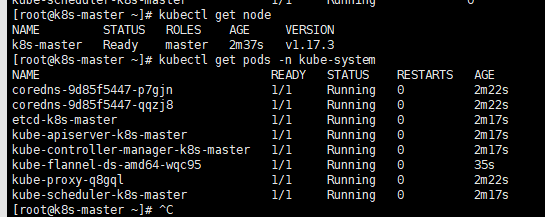
同理,node节点也需要重新执行。
二、开始部署
1、首先,将项目发布到文件系统,ftp到centos系统,这步不细说了
2、DockerFile:放在项目保存的目录下
1 2 3 4 5 6 | FROM microsoft/aspnetcore:2.0 AS baseWORKDIR /dockerdemoEXPOSE 80COPY . .ENTRYPOINT ["dotnet", "Application.web.dll"] |
3、拉取镜像,记得cd到目录下面,dockerdemo可以改成自己的项目
1 | docker build -t dockerdemo . |
4、docker images,查看镜像

5、到此,部署了master节点的镜像,接下来,同样的操作,在node节点拉取镜像(本地项目必须的)
6、做完上面的工作,我们开始编写web-pod.yaml,当然文件名不重要,重要的是.yaml内容
1 2 3 4 5 6 7 8 9 10 11 12 13 14 15 16 17 18 19 20 21 22 23 24 25 26 27 28 29 30 31 32 33 34 35 36 | apiVersion: apps/v1kind: Deploymentmetadata: name: web1 labels: k8s-app: web1spec: replicas: 2 selector: matchLabels: k8s-app: web1 template: metadata: labels: k8s-app: web1 spec: containers: - name: web1 image: dockerdemo imagePullPolicy: Never ports: - containerPort: 80---kind: ServiceapiVersion: v1metadata: labels: k8s-app: web1 name: web1spec: type: NodePort ports: - port: 80 targetPort: 80 selector: k8s-app: web1 |
解释一下:
name可以改,
replicas参数表示工作副本,运行成功后会运行相应的pod数量在节点中
image:本地镜像名称
imagePullPolicy:因为是在本地,所以不从pull拉取镜像,Never(IfNotPresent:如果本地没有,拉取pull镜像;Always:总是从pull拉取)
其他参数就不解释了,可以了解一下https://www.bbsmax.com/A/obzbN4AyzE/
当然了,yaml文件格式非常严格,一不小心就会验证失败,可以在https://www.json2yaml.com/convert-yaml-to-json进行验证格式
7、运行pod
1 | kubectl create -f web-pod.yaml |
如果顺利的话,执行
1 | kubectl get pod -o wide |
可以看到

这里的两个,即上面配置的replicas效果
1 | kubectl get pod,svc -o wide |
运行kubectl get pod,svc -o wide,如果出现下图所示,状态为running
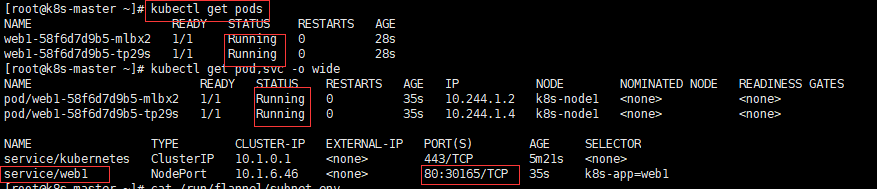
恭喜你,成功了,访问图上所示的链接http://192.168.3.180:30165/即可看到我们的网站
如果失败了,可以查看pod的日志
1 | kubectl describe pod web1-58f6d7d9b5-mlbx2 |
这里的pod名,可以通过上面的kubectl get pods来查看
更复杂的日志:
1 | kubectl create -f web-pod.yaml |
三、更新迭代
1、重新拉取镜像
项目的更新迭代很简单,只需要重新发布,生成镜像,这里注意生成镜像要带上版本号
1 | docker build -t dockerdemo:v1 . |
冒号后面的即版本号,带上版本号的原因是,在pod更新的时候,如果.yaml文件没有改动,是不会触发更新的。

2、编辑.yaml文件,修改image
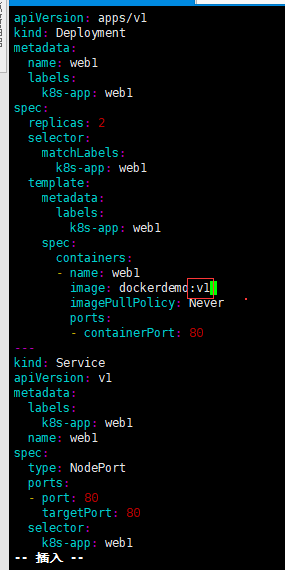
3、保存更改,然后执行apply命令
1 | kubectl apply -f web-pod.yaml |
4、更新完成,打开网页,验证一下吧,回退也可以回到上一个版本号,删除没用的镜像:
1 | docker rmi imagename |
5、第二种更新方法:做完第一步后,执行命令
1 | kubectl set image deploy web1 web1=dockerdemo:v1 |
其中,web1是我pod名称,dockerdemo是镜像,v1是版本
6、第三种
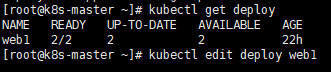
直接修改,即可自动更新
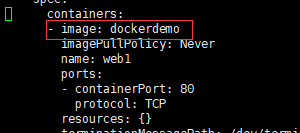
2020/3/10更新,更新脚本
更新操作还是比较麻烦的,因此,做成脚本更容易执行,也更不易出错
这里需要建一个本地仓库,可以看另一篇文档https://www.cnblogs.com/CoderLinkf/p/12426498.html
建完本地仓库,可以将更新用到的命令写成脚本:
vim testupdate.sh
1 2 3 4 5 6 7 | echo "开始更新"echo "第一步 拉取镜像"docker build -t 192.168.3.181:5000/test:$1 ./testecho "第二步 push到仓库"docker push 192.168.3.181:5000/test:$1echo "第三步 修改pod镜像"kubectl set image deploy web1 web1=192.168.3.181:5000/test:$1 |
test是拉取的镜像,web1是添加的web1,这里的$1代表第一个参数,为版本号
更新的时候,先文件发布到根目录的test文件夹下
执行 ./testupdate.sh v1.01,等待更新完成即可





【推荐】国内首个AI IDE,深度理解中文开发场景,立即下载体验Trae
【推荐】编程新体验,更懂你的AI,立即体验豆包MarsCode编程助手
【推荐】抖音旗下AI助手豆包,你的智能百科全书,全免费不限次数
【推荐】轻量又高性能的 SSH 工具 IShell:AI 加持,快人一步
· 如何编写易于单元测试的代码
· 10年+ .NET Coder 心语,封装的思维:从隐藏、稳定开始理解其本质意义
· .NET Core 中如何实现缓存的预热?
· 从 HTTP 原因短语缺失研究 HTTP/2 和 HTTP/3 的设计差异
· AI与.NET技术实操系列:向量存储与相似性搜索在 .NET 中的实现
· 地球OL攻略 —— 某应届生求职总结
· 周边上新:园子的第一款马克杯温暖上架
· Open-Sora 2.0 重磅开源!
· .NET周刊【3月第1期 2025-03-02】
· [AI/GPT/综述] AI Agent的设计模式综述